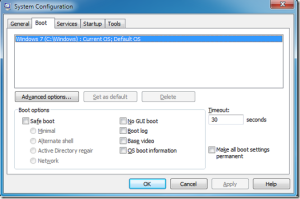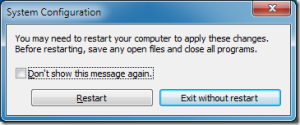Karena banyak yang bertanya kepada saya, dari beberapa artikel sebelumnya, saat mereka hendak melakukan perbaikan pada saat Komputer/Laptop-nya mengalami trouble. Mereka ada yang kesulitan pada saat melakukan booting untuk masuk ke Safe Mode, mungkin salah atau mengalami keterlambatan yang mengharuskan meng-restartkembali, ataukah memang mereka benar-benar nggak bisa mengakses Safe Mode itu sendiri.
Apa itu Safe Mode ?
Safe Mode merupakan opsi pilihan start up windows yang fungsi utamanya menangani jika ada masalah dengan sistem. Windows akan berjalan dengan kondisi minimal, hanya file-file dan driver yang penting saja yang di aktifkan, termasuk juga software-software tambahan sebagian besar tidak diaktifkan. Kemudian ketika sudah masuk safe mode, maka akan tampak tulisan “Safe Mode” di pojok atas windows.
Safe mode sendiri sangat berguna untuk memperbaiki trouble pada Komputer Anda. Fitur ini di sediakan di sistem operasi Windows, untuk berbagai tujuan. Misalnya untuk memeriksa atau memperbaiki kerusakan pada sistem windows, menghapus virus, memeriksa kerusakan driver dan lainnya.
Salah satu cara yang dapat digunakan di hampir semua sistem windows. Yaitu sistem operasi Microsoft Windows Vista, XP, 7 dan 8. Namun yang kebanyakan orang memakai system operasi Windows XP dan 7. Inilah yang akan saya bahas dalam postingan ini. Maka dari itu, Fitur ini disediakan oleh microsoft untuk digunakan jika terjadi kerusakan atau kegagalan pada sistem sehingga dengan menggunakan safe mode ini, kita dapat menjalankan komputer kita dengan fitur yang seminimal mungkin jadi kita bisa mendiagnosa kerusakan yang terjadi pada komputer atau laptop kita. Biasanya terjadi setelah komputer terkena BSOD - Blue Screen Of the Dead
Inilah Manfaat Safe Mode :
- Uninstall software yang sebelumnya menyebabkan komputer hang, error dan sebagainya. Kadang setelah di install program tertentu windows bermasalah, maka jika tidak bisa di uninstall melalui mode biasa gunakan Safe Mode.
- Menonaktifkan aplikasi atau program tertentu. Untuk memudahkan setelah masuk ke Safe Mode, bisa menggunakan aplikasi Autoruns. Teknik ini juga bisa dimanfaatkan untuk memeriksa loading komputer yang lambat. Jika tidak ada Autoruns, bisa mengetikkan MSCONFIG di menu Run, untuk menjalankan Sistem Configuration Utility, jika sudah tampil dipilih melalui tab Startup.
- Memeriksa permasalahan dengan tampilan grafik windows (VGA). Ketika tampilan windows bermasalah, bisa di cek dengan memilih “Enable VGA Mode”, jika berhasil dan tidak melihat masalah, kemungkinan masalah di driver VGA.
- Menghapus file/virus yang tidak bisa melalui mode biasa. Sebagian antivirus masih bisa dijalankan di safe mode, dan bisa dicoba scan melalui safe mode. Kadang virus tidak berjalan di safe mode, meski banyak juga yg bisa berjalan/aktif meski di Safe Mode.
- Menjalankan System Restore jika sebelumnya diaktifkan, sehingga kondisi sistem bisa dikembalikan ke keadaan sebelumnya.
- Menjalankan berbagai fitur dari Control Panel, Administrative tools dll.
- Membuka Registry Editor, baik untuk memeriksa maupun untuk mengedit sebagian isinya.
Biasanya cara yang paling umum untuk bisa dapat mengakses Safe Mode adalah dengan menekan tombol F8 pada saat booting setelah proses post berlangsung. Sebelum Logo Windows akan muncul.
Seperti cara berikut ini untuk bisa masuk ke safe mode :
- Nyalakan/Restart Komputer / Laptop anda.
- Langsung tekan-tekan F8 pada keyboard.
- Jika anda tidak masuk ke tampilan ‘Advanced boot options’, maka anda terlambat dalam menekan tombol F8. Ulangi restart komputer dan coba lagi.
- Jika anda sudah berhasil masuk.
Ada 3 jenis safe mode, pilih sesuai kebutuhan berikut :
- Safe Mode → Membuka windows safe mode tanpa koneksi internet/jaringan.
- Safe Mode with Networking → Menyertakan jaringan, berfungsi jika anda ingin melakukan perbaikan dengan memanfaatkan jaringan (networking).
- Safe Mode with Command Prompt → Mode safe mode ini akan membuka CMD dari pada explore.
5. Selesai, sekarang anda bisa mengatasi masalah pada komputer melalui safe mode.
Namun jika kita tidak dapat mengakses safe mode dengan menggunakan tombol F8 ? Ini bisa saja terjadi karena adanya virus atau keyboard yang mengalami kerusakan sehingga Tidak dapat masuk Safe Mode
Nah berikut langkah-langkah yang bisa dilakukan tanpa harus menekan F8 :
A. Booting Safe Mode tanpa Menekan F8 Windows XP
- Klik start
- Kemudian ketikkan msconfig didalam kolom RUN
- Tekan Enter atau klik OK
- Setelah itu, pindah tab BOOT.INI
- Berikan centang/ceklis pada MINIMAL dan SAFEBOOT
- Kemudian Klik Apply dan setelah itu klik OK
- Restart komputer untuk masuk ke Safe mode
Untuk mengembalikannya seperti semula tinggal ulangi saja langkah-langkah diatas, Lepaskan centang/ceklistnya. Kemudian klik OK kembali, nanti akan ada pilihan apakah anda ingin restart komputer, pilih saja restart.
B. Booting Safe Mode tanpa Menekan F8 Windows 7
- Klik Windows+R atau klik start
- Ketikkan msconfig pada kolom tersebut tekan enter atau klik OK
- Klik Tab Boot
- Klik OK
- Restart Komputer untuk melakukan safe mode otomatis
Untuk pengguna windows 7 apapun ( home, basic, premium, profesional, ultimate ) jika tidak bisa mengakses windows safe mode dengan tombol F8. ada cara yang cukup mudah yang bisa kalian lakukan. tahap pertama adalah klik START lalu pilih RUN. atau tekan logo windows + R pada keyboard anda. maka akan muncul kotak dialog run, lalu ketikkan “msconfig“ dan tekan tombol Enter.
Setelah itu akan muncul jendela System configuration, lalu pilih tab boot dan lihat, disana ada tulisan “safe boot” dalam keadaan belum di centang. disini anda juga bisa melihat urutan boot jika anda mempunyai dua OS akan ada daftarnya disini.
Sekarang silahkan anda checklist dan aktifkan safe boot pada “boot options” seperti pada gambar dibawah ini.
Pilih minimal, yang dimaksud minimal ini adalah safe mode yang sama seperti pada saat anda melakukan safe mode dengan tombol F8. namun safe mode bisa diakses tanpa melakukan hal tersebut. Sekarang klik OK. maka akan muncul jendela peringatan, anda klik “Restart”. maka komputer anda akan restart dan langsung masuk ke safe mode.
Jika sudah selesai menggunakan safe mode, untuk mengembalikan settingan seperti semula tinggal ulangi langkah-langkah di atas. Hilangkan centang “safe boot” lalu OK pada system config diatas. Di situ ada pilihan apakah anda ingin restart komputer, pilih saja restart.
Semoga Bermanfaat…!!








 masih mau diCULUNIN sama mereka ???
masih mau diCULUNIN sama mereka ???